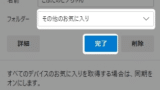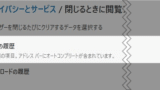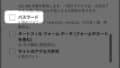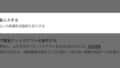Microsoft Edgeブラウザ。
Windows に標準で搭載されているブラウザです。
一度見たウェブページは、Edgeに「 閲覧履歴 」として保存されます。
「 このサイト、後でまた見たいな! 」
っていうときは、
閲覧履歴から探してまた開くことができ、便利です。
今回はこの閲覧履歴を表示する方法を紹介します。
Edgeに保存されている閲覧履歴を表示する
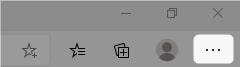
右上の「・3つ」をクリック。
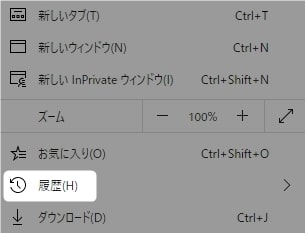
出てきたメニューから、
「 履歴 」をクリック。
下の方には最近閉じた履歴が表示されます。
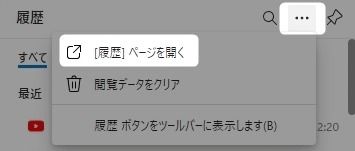
すべての履歴を表示させたい場合は、
右上の「・3つ」をクリックして、
「 履歴のページを開く 」をクリックします。
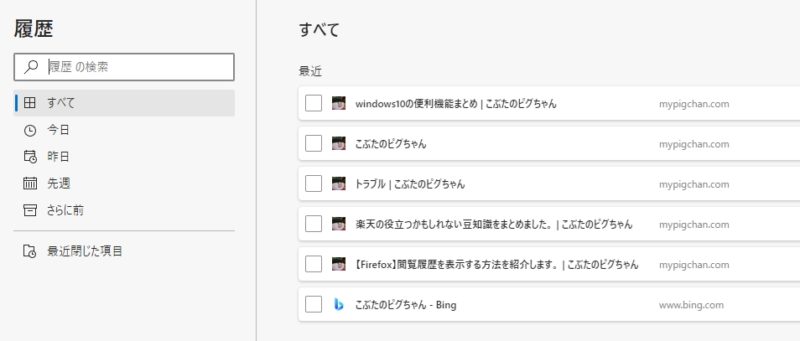
すべての履歴が表示されました。
クリックするとそのページを表示します。
今後何回も表示させたいサイトなどは「お気に入り」への保存が便利。
「 履歴 」の場合、古い情報は、
時間の経過と共に見つけにくくなっていきます。
今後も頻繁に表示するなら、「お気に入り」へ保存しておくのが便利です。
こちらで紹介しています👇
履歴が表示されない場合の対処法
履歴が表示されない場合は、「 設定 」を確認・変更します。
こちらで詳しく紹介しています👇
以上です!
この情報は役に立ちましたか?
ご回答いただき、ありがとうございます!